1. 自動化測試比人工測試快很多. 特別是在回歸測試中. 2. 實踐證明, 雖然投入了時間在寫自動化測試代碼上, 但是在回歸測試中節省了大量的時間,同時及時發現bug輓救回來時間收益大大超過了早期寫自動化測試代碼的投入. 3. 特別是要測試瀏覽器相容性的時候,只寫一遍自動化測試代碼,就能自... ...
要想快速完成一個項目, 自動化是很關鍵很有用的一塊.
- 自動化測試比人工測試快很多. 特別是在回歸測試中.
- 實踐證明, 雖然投入了時間在寫自動化測試代碼上, 但是在回歸測試中節省了大量的時間,同時及時發現bug輓救回來時間收益大大超過了早期寫自動化測試代碼的投入.
- 特別是要測試瀏覽器相容性的時候,只寫一遍自動化測試代碼,就能自動的快速的在所有瀏覽器跑完測試。
- 我們這系列文章是使用abp里的asp.net core + angular結構.
- angular里的UI自動化測試(簡稱e2e)使用的是protractor.
所以有了這篇文章.
從大家的反饋中得知,
- 99%的同學之前都沒有接觸過這一塊.
- protractor官網資料很多, 把官網看一遍會很耗時間, 不夠快速.
- 而我們這系列文章的關鍵詞就是”快速"
- 所以我就先從最簡單的說起讓大家快速入手.
先從安裝protractor開始說起.
第1節 如何安裝和初始化設置
- vscode在angular項目目錄下新建一個terminal(終端), 敲如下命令然後回車: npm install -g protractor
- 上一條命令完成後, 繼續敲如下命令然後回車: webdriver-manager update
- 上一條命令完成後, 繼續敲如下命令然後回車: webdriver-manager start
- 然後關閉這個terminal(終端), 這點十分重要!!!不然接下來寫test case然後跑起來的時候會提示埠被占用
第2節 開始第一個test case (以登錄為例)
- Vscode打開angular項目目錄/e2e/src/app.po.ts
- 輸入如下代碼:
getUserNameInput() { return element(by.name('userNameOrEmailAddress')); } getPasswordInput() { return element(by.name('password')); } getLoginButton() { return element(by.buttonText('登錄')); // return element(by.id('loginbtn')); // 後備措施,比如是英文環境的時候,上面代碼就doesn't work,就要用這句了。 } getLogoutButton() { return element(by.buttonText('註銷')); } - Vscode打開angular項目目錄/e2e/src/app.e2e-spec.ts
- 在頭部import要引用的類
import { browser } from 'protractor'; - 把如下代碼註釋掉
// describe('workspace-project App', () => { // let page: AppPage; // beforeEach(() => { // page = new AppPage(); // }); // it('should display welcome message', () => { // page.navigateTo(); // expect(page.getParagraphText()).toEqual('Welcome to YoyoCmsTemplate!'); // }); // }); - 寫具體的自動化測試代碼:
describe('管理員登錄', () => { let page: AppPage; beforeEach(() => { page = new AppPage(); }); it('輸入正確用戶名和密碼', () => { page.navigateTo(); // browser.waitForAngularEnabled(); // 等待程式載入完 page.getUserNameInput().sendKeys('admin'); // 輸入用戶名 page.getPasswordInput().sendKeys('123qwe'); // 輸入密碼 // 等待登錄按鈕從disable變成enable browser.wait(function () { return page.getLoginButton().isEnabled; } ).then(function () { // console.log(page.getLoginButton()); page.getLoginButton().click(); // 點擊登錄按鈕 expect(page.getLogoutButton().isEnabled()).toBe(true); // 出現註銷按鈕,意味著登錄成功了 }); }); }); - vscode在angular項目目錄下新建一個terminal(終端), 敲如下命令然後回車: ng e
- 如果前面配置都正確的話,會自動彈出一個chrome瀏覽器,並且出現下圖。這時候表示自動化測試已經正常跑起來了,以後的問題就不再是配置問題,是測試用例代碼有問題了
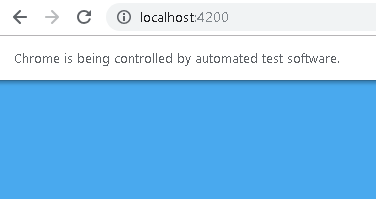
- 瀏覽器會自動輸入用戶名密碼,並點擊登錄。
- 那麼怎麼查看測試結果呢?回到vscode剛纔那個terminal(終端),這裡會顯示測試結果。嗯,對的,這裡不會像ng test一樣彈出一個瀏覽器顯示測試結果,這裡只會在命令行終端顯示測試結果。
- 跑完一次測試用例後記得要關閉這個terminal(終端), 這點十分重要!!!不然接下來再跑有一定幾率會出錯。
Q&A
問題0:為啥我輸入ng test沒有得到同樣結果? 回答:ng test和ng e是完全不同的兩回事,結果當然不一樣,所以你應該輸入ng e.
問題1:為啥我複製了你的代碼卻出錯? 回答:我的代碼是建立在角落白板報的52abp2018年11月份版本上的,如果你不是使用這個版本52abp,那麼裡面的用戶名和密碼元素的捕抓和值都要做相應更改。
問題2:為啥我執行webdriver-manager update出錯? 回答:99%是網路原因。
問題3:報錯:</button> is not clickable at point (514, 688). Other element would receive the click。回答:要被點擊的button沒有顯示在屏幕上,有如下可能:1,瀏覽器沒有全屏,導致這個button看不見,這時候要把瀏覽器設置為全屏。2. 鎖屏了,跑自動化測試的時候不要鎖屏。3. 改用無頭瀏覽器。
問題4:按照我的文章來做,跑測試時在最後一步捕捉“註銷”按鈕處失敗了。回答:看看你的程式界面是否有“註銷”按鈕或鏈接,如果沒有的話,當然捕捉不到,這時候你就要根據你的實際情況去修改捕捉“註銷”按鈕的測試代碼了。
第3節 寫更多test case
第4節 使用cucumber來加快寫test case的速度
第5節 測試瀏覽器相容性 - 同時在多個不同瀏覽器里跑測試
嗯, 考慮99%的同學之前都還沒接觸過protractor, 大家先把前面兩塊完成消化之後, 給我反饋,我根據大家的反饋再更新第3、4、5節吧.
這是<如何用ABP框架快速完成項目(面向項目交付編程面向客戶編程篇)> 系列文章的其中一篇, 其他文章會陸續更新.
本文會經常更新,請閱讀原文:https://www.cnblogs.com/adalovelacer/p/abp-quickly-delivery-e2e-angular-protractor.html, 以避免陳舊錯誤知識的誤導,同時有更好的閱讀體驗。


